Microsoftアカウントのプライバシー設定を見ていて、「その他のアクティビティ」という項目に気づいたことはありませんか?
「その他のアクティビティ」には、検索履歴以外にも様々な行動データが記録されています。何が保存されているのか、どう管理すれば良いのか、気になりますよね。
今回は、Bingを含むMicrosoftサービスの「その他のアクティビティ」について、記録される内容から削除・管理方法まで詳しく解説します。この記事を読めば、自分のデータをしっかりコントロールできるようになりますよ!
「その他のアクティビティ」とは

Microsoftが記録する行動データ
「その他のアクティビティ」とは、検索履歴以外にMicrosoftのサービスで行った様々な活動記録のことです。
Bingでの検索だけでなく、Windowsの使用状況、アプリの起動、位置情報など、幅広いデータが含まれています。これらは、サービスの改善やパーソナライズに使われるんです。
なぜ記録されるのか
Microsoftがこれらのデータを収集する理由があります。
記録される目的
- サービスの品質向上と改善
- ユーザーごとにカスタマイズされた体験の提供
- 製品の不具合やエラーの検出
- セキュリティ上の脅威の検知
- 広告のパーソナライゼーション
便利な反面、プライバシーとのバランスが重要ですね。
プライバシーダッシュボードでの表示
これらのデータは、Microsoftプライバシーダッシュボードで確認できます。
アクセス方法
- ブラウザで「account.microsoft.com/privacy」にアクセス
- Microsoftアカウントでサインイン
- プライバシーダッシュボードが表示される
- 「アクティビティ データ」セクションを確認
ここから自分のデータを管理できます。
記録される具体的な内容
閲覧とアクティビティの履歴
Webブラウジングに関連する情報です。
含まれるデータ
- Edgeブラウザでの閲覧履歴
- 訪問したWebサイトのURL
- 閲覧日時
- 使用したデバイス情報
検索履歴とは別に、どのサイトを見たかが記録されています。
検索履歴
Bingでの検索に関するデータです。
記録される情報
- 検索したキーワード
- 検索日時
- クリックした検索結果
- 検索時の位置情報(有効な場合)
- 使用したデバイス
過去の検索を振り返ったり、削除したりできます。
位置情報アクティビティ
デバイスの位置情報に関する記録です。
含まれる情報
- GPS座標
- Wi-Fiアクセスポイント情報
- 携帯電話の基地局情報
- タイムスタンプ
- 使用したアプリやサービス
地図アプリや天気予報などで使われます。
音声アクティビティ
音声アシスタント「Cortana」や音声検索の記録です。
記録される内容
- 音声コマンドの録音データ
- 音声をテキストに変換した内容
- 音声入力の日時
- デバイス情報
音声データは特にプライバシーに関わるので、注意が必要です。
アプリとサービスのアクティビティ
Microsoftのアプリやサービスでの操作履歴です。
含まれる情報
- Office 365での作業履歴
- OneDriveのファイルアクセス履歴
- Microsoft Storeでのアプリダウンロード履歴
- Xbox Liveのゲーム履歴
- Microsoft Teamsでの通話履歴
様々なサービスが統合されて記録されています。
メディアアクティビティ
音楽や動画の再生履歴です。
記録される情報
- 再生した音楽や動画のタイトル
- 視聴時間
- 使用したアプリ
- デバイス情報
Grooveミュージックや映画・テレビアプリでの活動が含まれます。
製品とサービスのパフォーマンス
デバイスの動作状況に関するデータです。
含まれるデータ
- クラッシュレポート
- エラーログ
- パフォーマンス情報
- 使用している機能
- ハードウェア構成
製品の改善に使われる技術的なデータですね。
アクティビティの確認方法
プライバシーダッシュボードへのアクセス
まずはデータを確認してみましょう。
詳細確認の手順
- 「account.microsoft.com/privacy」にアクセス
- サインインする
- 「アクティビティの履歴」をクリック
- 「データを表示して管理する」を選択
自分のデータが一覧で表示されます。
検索履歴の確認
Bingでの検索を見てみます。
確認手順
- プライバシーダッシュボードで「検索履歴」をクリック
- 過去の検索が日付順に表示される
- 個別の検索をクリックすると詳細が見られる
- 検索時の位置情報なども確認可能
思っていたより多くの情報が記録されているかもしれません。
閲覧履歴の確認
Webサイトの訪問記録を見ます。
確認手順
- 「閲覧履歴」のセクションを開く
- 訪問したサイトのリストが表示される
- 日付やURLで検索可能
- デバイス別にフィルタリングもできる
どのデバイスで何を見たかが分かります。
位置情報の確認
移動履歴を地図上で見られます。
確認手順
- 「位置情報アクティビティ」をクリック
- 地図上に移動経路が表示される
- 日付を指定して過去の位置を確認
- タイムラインで時系列に表示
自分の行動パターンが可視化されます。
アクティビティの削除方法

すべてのアクティビティを一括削除
まとめて削除する方法です。
一括削除の手順
- プライバシーダッシュボードを開く
- 削除したいアクティビティのカテゴリを選択
- 「すべてクリア」ボタンをクリック
- 確認画面で「削除」を選択
- データが削除される
注意点
- 削除したデータは復元できません
- デバイス間で同期されている場合、すべてのデバイスから削除されます
- 削除には数分かかることがあります
期間を指定して削除
特定の期間のデータだけを消したい場合です。
期間指定削除の手順
- 該当するアクティビティを開く
- 「フィルター」または「期間」を選択
- 削除したい期間を指定
- 「削除」をクリック
必要なデータは残して、古いものだけ消せます。
個別のアクティビティを削除
特定の検索や閲覧だけを削除します。
個別削除の手順
- アクティビティの一覧を表示
- 削除したい項目の横にある「︙」をクリック
- 「削除」を選択
- 確認して完了
見られたくない特定の履歴だけを消せますね。
音声データの削除
特に注意が必要な音声記録の削除です。
音声削除の手順
- 「音声アクティビティ」を開く
- 録音データのリストが表示される
- 削除したい音声の横にある削除ボタン
- または「すべて削除」を選択
プライバシー保護のため、定期的に削除するのがおすすめです。
自動削除の設定
アクティビティの保持期間を設定
自動的に古いデータを削除する設定です。
自動削除設定の手順
- プライバシーダッシュボードを開く
- 「アクティビティの設定」または「保持設定」をクリック
- 「アクティビティ履歴の自動削除」を選択
- 保持期間を選択:
- 3ヶ月
- 18ヶ月
- 36ヶ月
- 手動削除まで保持
- 設定を保存
おすすめの設定
- プライバシー重視:3ヶ月
- バランス型:18ヶ月
- 履歴を活用したい:36ヶ月以上
ライフスタイルに合わせて選びましょう。
自動削除のメリット
定期的な手動削除の手間が省けます。
メリット
- 削除し忘れの心配がない
- 常に一定期間のデータだけが保持される
- プライバシーを自動的に保護
- ストレージ容量の節約にもなる
一度設定すれば、あとは放っておけます。
自動削除の注意点
便利ですが、デメリットもあります。
注意すべきこと
- 古い検索履歴を後で見返せなくなる
- パーソナライズの精度が下がる可能性
- 期間を短くしすぎると不便なことも
自分にとって最適な期間を見つけましょう。
アクティビティの記録を停止する
検索履歴の記録をオフ
最初から記録しない設定です。
記録停止の手順
- プライバシーダッシュボードを開く
- 「検索履歴」のセクションへ移動
- 「オフにする」ボタンをクリック
- 確認して設定を保存
影響
- 検索候補が表示されなくなる
- パーソナライズされた検索結果が出ない
- 過去の検索を再利用できない
便利さとプライバシーのどちらを優先するか考えましょう。
閲覧履歴の記録をオフ
Webサイト訪問の記録を停止します。
停止手順
- 「閲覧履歴」の設定を開く
- 「閲覧履歴を保存しない」を選択
- または「オフにする」をクリック
- 設定を保存
これで新しい閲覧データは記録されません。
位置情報の記録をオフ
位置情報の収集を停止します。
停止手順(Windows)
- Windowsの設定を開く
- 「プライバシーとセキュリティ」をクリック
- 「位置情報」を選択
- 「位置情報サービス」をオフにする
停止手順(プライバシーダッシュボード)
- 「位置情報アクティビティ」を開く
- 「オフにする」をクリック
- 設定を保存
影響
- 地図アプリで現在地が表示されない
- 天気予報が正確でなくなる
- 近くの店舗検索などが使えない
必要なサービスに影響がないか確認しましょう。
音声データの記録をオフ
Cortanaや音声検索の記録を停止します。
停止手順
- 「音声アクティビティ」の設定を開く
- 「オフにする」を選択
- 既存の音声データも削除するか選択
- 設定を保存
影響
- Cortanaが使えなくなる
- 音声検索が利用できない
- 音声認識の精度が下がる
音声機能を使わないなら、オフにするのがおすすめです。
デバイス別の設定方法
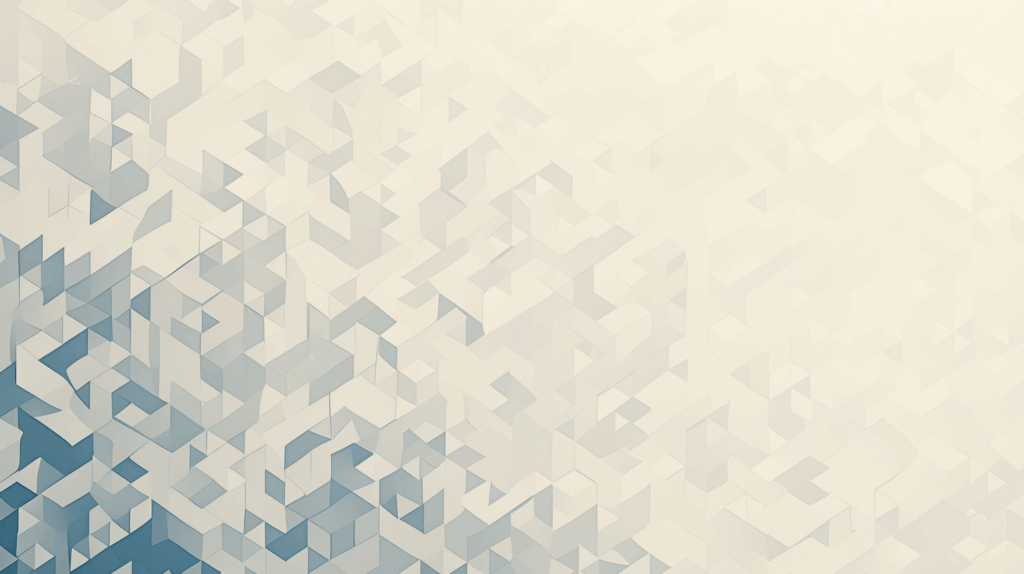
Windowsでのアクティビティ設定
Windows 11/10でのプライバシー設定です。
設定手順
- Windowsの設定を開く
- 「プライバシーとセキュリティ」をクリック
- 「アクティビティの履歴」を選択
- 「このデバイスにアクティビティの履歴を保存する」をオフ
- 「アクティビティの履歴をMicrosoftに送信する」をオフ
追加設定
- 「診断データ」も「必要なデータのみ」に変更
- 「広告ID」をオフにする
- 「音声認識」をオフにする
Windows側でも制御できます。
スマートフォンでの設定
モバイルデバイスでも管理できます。
iPhoneでの設定
- Microsoft EdgeやBingアプリを開く
- 設定からアカウントにアクセス
- プライバシー設定を開く
- 各種アクティビティの記録をオフ
Androidでの設定
- Microsoftアプリを開く
- メニューから「設定」を選択
- 「プライバシー」をタップ
- 記録したくない項目をオフ
デバイスごとに設定が必要です。
Xbox での設定
ゲーム機でもアクティビティが記録されています。
Xbox設定手順
- Xboxの設定を開く
- 「アカウント」→「プライバシーとオンラインの安心設定」
- 「Xboxのプライバシー」を選択
- アクティビティ共有の設定を変更
ゲームのプレイ履歴なども管理できます。
その他のプライバシー設定
広告のパーソナライズ設定
ターゲット広告の設定も見直しましょう。
設定変更の手順
- プライバシーダッシュボードを開く
- 「広告」のセクションへ移動
- 「パーソナライズされた広告」をオフにする
- 設定を保存
効果
- 関心に基づく広告が表示されなくなる
- 広告の数は変わらない
- プライバシーが保護される
広告は表示されますが、追跡されなくなります。
Cortanaの設定
音声アシスタントの動作を制御します。
Cortana設定の手順
- Windowsの設定を開く
- 「アプリ」→「アプリと機能」
- Cortanaを探して設定を開く
- 必要な権限だけを許可
または完全に無効化
- タスクマネージャーを開く
- 「スタートアップ」タブを選択
- Cortanaを無効化
使わないなら無効化するのも選択肢です。
OneDriveの同期設定
クラウドストレージの設定も確認しましょう。
同期制御の手順
- OneDriveアイコンを右クリック
- 「設定」を選択
- 「アカウント」タブを開く
- 「フォルダーの選択」で同期するフォルダを限定
すべてを同期する必要はありません。
よくある質問
Q1: アクティビティを削除すると、Microsoftアカウントに影響する?
A: アカウント自体には影響ありません。
影響しないもの
- アカウントのログイン情報
- パスワード
- 個人情報(名前、メールアドレスなど)
- OneDriveのファイル
- Office 365のドキュメント
履歴データだけが削除されます。
Q2: 記録をオフにすると、サービスが使えなくなる?
A: 基本的な機能は使えます。
制限される機能
- パーソナライズされた検索結果
- 音声アシスタント(オフにした場合)
- 位置情報を使うサービス(オフにした場合)
主要な機能は問題なく使えますよ。
Q3: 削除したデータは本当に消える?
A: Microsoftの説明によると削除されます。
ただし注意点
- バックアップからの完全削除には時間がかかる
- 法的要求があれば復元される可能性
- 匿名化されたデータは統計に使われることも
完全な削除には若干のタイムラグがあります。
Q4: 家族のアカウントも管理できる?
A: 自分のアカウントのみ管理できます。
家族アカウントの場合
- 保護者は子供のアカウントを一部管理可能
- Microsoft Familyの機能を使う
- それぞれが自分のアカウントで設定する必要
プライバシーは個人ごとに管理しましょう。
プライバシー保護のベストプラクティス
定期的な確認と削除
習慣化することが大切です。
推奨スケジュール
- 月に1回:アクティビティを確認
- 3ヶ月に1回:不要なデータを削除
- 半年に1回:プライバシー設定全体を見直し
カレンダーにリマインダーを設定しましょう。
最小限の権限で使う
必要な機能だけを有効にします。
権限管理のコツ
- 使わない機能は無効化
- 位置情報は必要な時だけオン
- 音声機能も必要に応じて
- 定期的に権限を見直す
最小限の権限で十分な場合が多いです。
複数のアカウントを使い分け
用途別にアカウントを分けるのも効果的です。
使い分けの例
- 仕事用:業務に必要な機能だけ有効
- プライベート用:履歴を定期削除
- テスト用:新機能を試す専用
プライバシーリスクを分散できます。
トラブルシューティング
アクティビティが削除できない
いくつかの原因が考えられます。
対処法
- ブラウザのキャッシュをクリア
- 別のブラウザで試す
- アカウントからサインアウト→サインイン
- 時間をおいて再度試す
それでもダメなら、Microsoftサポートに連絡しましょう。
設定が反映されない
同期に時間がかかることがあります。
確認ポイント
- 設定を保存したか確認
- デバイスを再起動
- 最大24時間待つ
- 複数のデバイスがある場合、すべてで設定
設定の反映には時間がかかることもあります。
記録を停止したのにデータが増える
完全に停止できていない可能性があります。
再確認すべき設定
- プライバシーダッシュボードの設定
- Windows側のプライバシー設定
- 各アプリの個別設定
- 複数のMicrosoftアカウントを使っていないか
すべての場所で設定を確認しましょう。
まとめ:自分のデータは自分で管理しよう
Microsoftの「その他のアクティビティ」は、様々な行動データを含んでいます。定期的に確認して、適切に管理することが大切です。
今回のポイントをおさらい
- 検索以外にも多様なデータが記録されている
- プライバシーダッシュボードで確認・削除できる
- 自動削除設定で手間を省ける
- 記録自体を停止することも可能
- 定期的な見直しが重要
まずはプライバシーダッシュボードにアクセスして、自分のデータを確認してみましょう。
思っていたより多くの情報が記録されているかもしれませんが、適切に管理すれば心配ありません。自動削除を設定したり、不要な記録を停止したりして、プライバシーと利便性のバランスを取りましょう。
自分のデータは自分でコントロールする。これが、安心してデジタルサービスを使うための基本です。この記事を参考に、快適で安全なMicrosoft体験を実現してくださいね!






